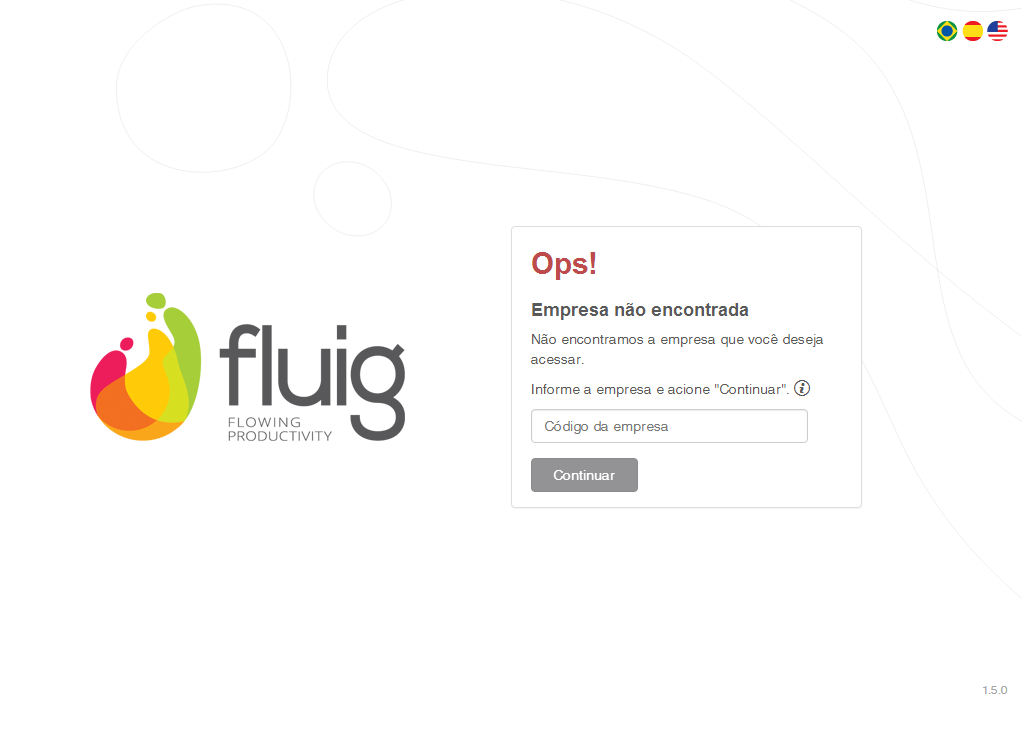...
Na autenticação por contexto o usuário deve acessar o fluig usando a URL com o código da empresa, por exemplo http://meufluig.com/portal/empresa, para que o fluig identifique em qual empresa o usuário está se autenticando. Se a empresa que o usuário está se autenticando possuir o Identity habilitado, ocorrerá o redirecionamento para o Identity. Caso contrário, se a empresa que o usuário está se autenticando não está com o Identity habilitado, a tela de login do fluig é exibida para o usuário informar seus dados de autenticação.
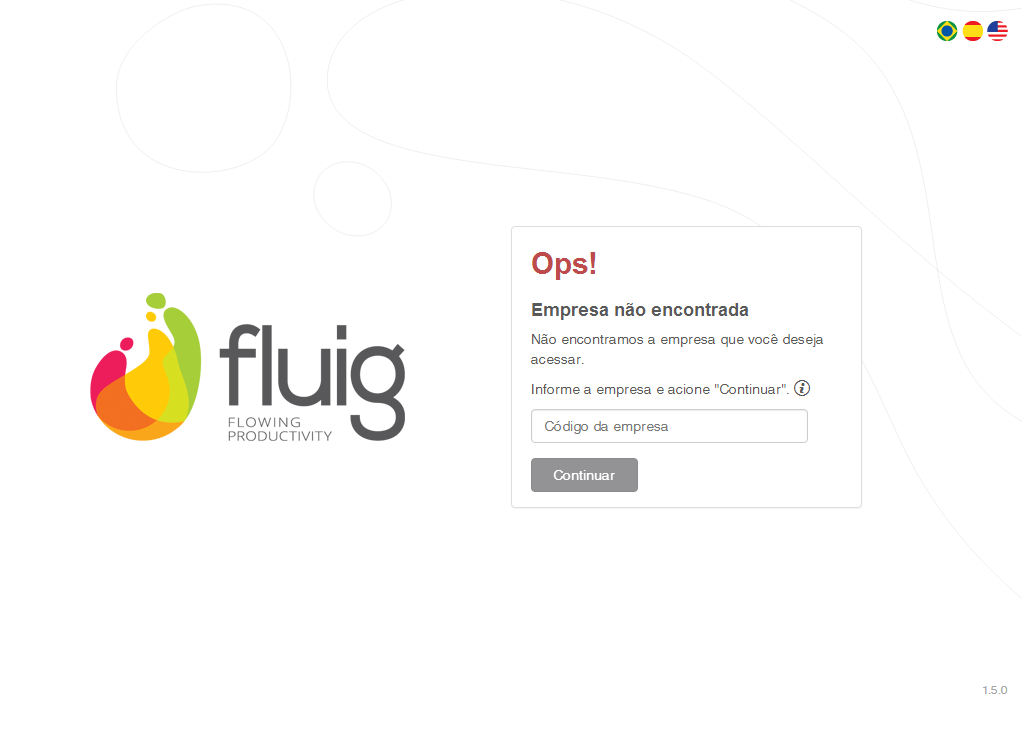
Figura 5
Configuração do aplicativo em ambientes multi-empresa no fluig
Em ambientes fluig com mais de uma empresa cadastrada (multi-empresa), para que não seja necessário informar o código da empresa durante o acesso ao fluig via Identity, é possível informá-lo diretamente na URL de domínio configurada no aplicativo. Para isso, siga os procedimentos demonstrados abaixo:
| Deck of Cards |
|---|
|
| Card |
|---|
|
- Faça login no fluig Identity com o usuário administrador;
- Acesse o menu principal → Aplicativos;
 Image Added Image Added
|
| Card |
|---|
|
- Procure pelo aplicativo do fluig que será utilizado e clique nele para editá-lo;
 Image Added Image Added
|
| Card |
|---|
|
- Acesse a aba Entrar do aplicativo e clique no botão Editar;
 Image Added Image Added
|
| Card |
|---|
|
- Altere o valor do campo Domínio e informe o endereço do fluig e o código da empresa: http://meufluig:8080/portal/1 onde 1 é o código da empresa;
- Salve as alterações e saia do Identity;
 Image Added Image Added
|
| Card |
|---|
|
- Acesse o fluig com o usuário wcmadmin;
- Acesse Painel de Controle → WCM → Empresas;
 Image Added Image Added
|
| Card |
|---|
| - Selecione a empresa que está integrada com o Identity e clique no botão Editar;
 Image Added Image Added
|
| Card |
|---|
|
- Acesse a aba Autenticação e clique no botão Ações → Testar conexão;
 Image Added Image Added
- Quando a mensagem de sucesso aparecer clique em Salvar;
 Image Added Image Added
|
|